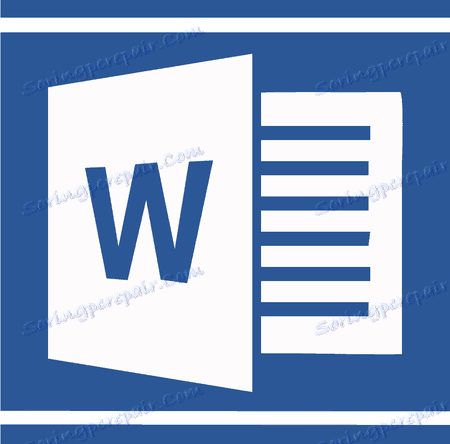حذف فاصله پاراگراف در مایکروسافت ورد
در مایکروسافت ورد، مانند بسیاری از ویرایشگرهای متن، یک قطعه خاص (فاصله) بین پاراگراف ها تنظیم شده است. این فاصله بیش از فاصله بین خطوط در متن به طور مستقیم در داخل هر پاراگراف است، و برای راحتی سند قابل خواندن و سهولت ناوبری لازم است. علاوه بر این، فاصله مشخصی بین پاراگرافها ضروری برای کارهای کاغذی، مقالات، پایان نامه ها و سایر مقالات مهم است.
برای کار، و همچنین در مواردی که سند نه تنها برای استفاده شخصی ایجاد می شود، این قطعی ها، البته، ضروری است. با این حال، در برخی موارد ممکن است لازم باشد فاصله بین پاراگراف ها را در Word کاهش یا حتی کاملا حذف کنید. ما نحوه انجام این کار را در زیر توضیح خواهیم داد.
درس: چگونه فاصله خط را در Word تغییر دهید
حذف فاصله پاراگراف
1. متن، فاصله بین پاراگراف هایی که در آن شما باید تغییر دهید را انتخاب کنید. اگر این یک متن از یک سند است، از ماوس استفاده کنید. اگر این همه محتوای متن سند است، از کلیدهای Ctrl + A استفاده کنید.
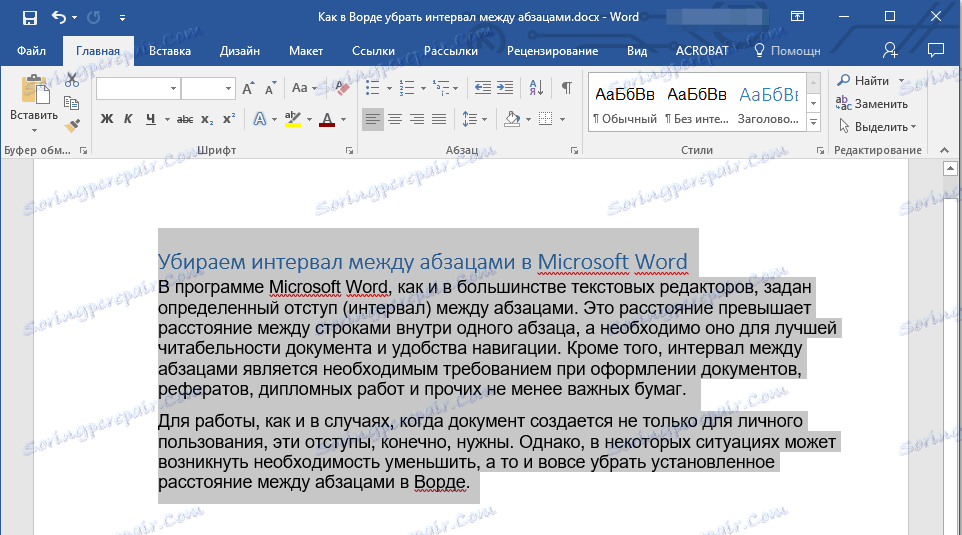
2. در گروه "Paragraph" که در تب "Home" قرار دارد ، دکمه "Interval" را پیدا کرده و روی مثلث کوچک واقع در سمت راست آن کلیک کنید تا منوی این ابزار را گسترش دهید.
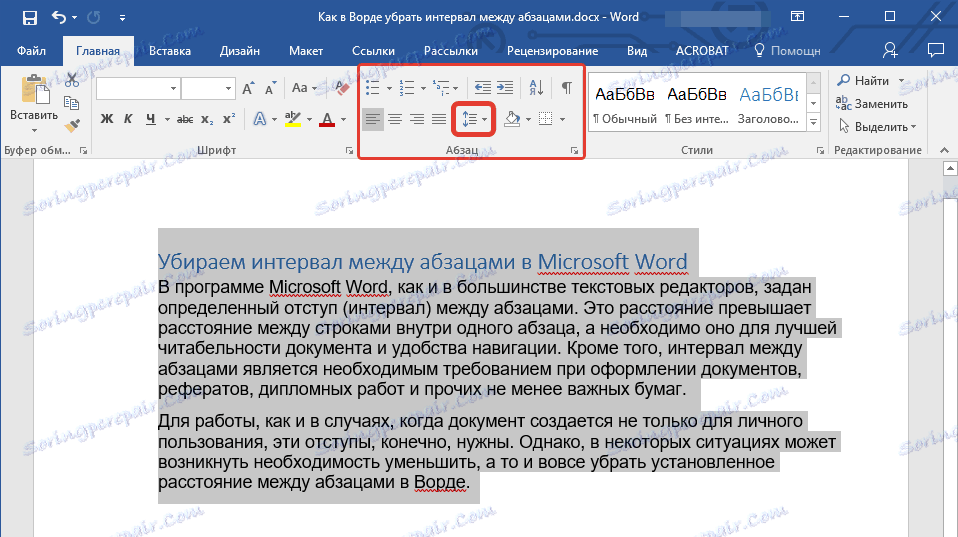
3. در پنجره ای که ظاهر می شود، با انتخاب یکی از دو آیتم پایه یا هر دو (اقدام به کار بر روی پارامتر های قبلا تنظیم شده و آنچه که به نتیجه نیاز دارید، اقدام لازم را انجام دهید):
- فاصله قبل از پاراگراف را حذف کنید
- فاصله را پس از پاراگراف حذف کنید.
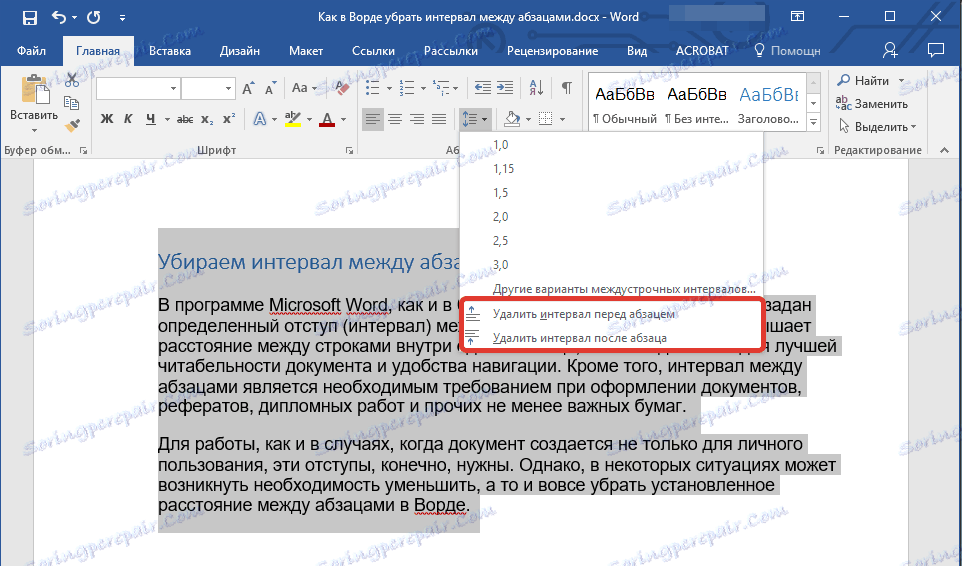
4. فاصله بین پاراگراف ها حذف خواهد شد.
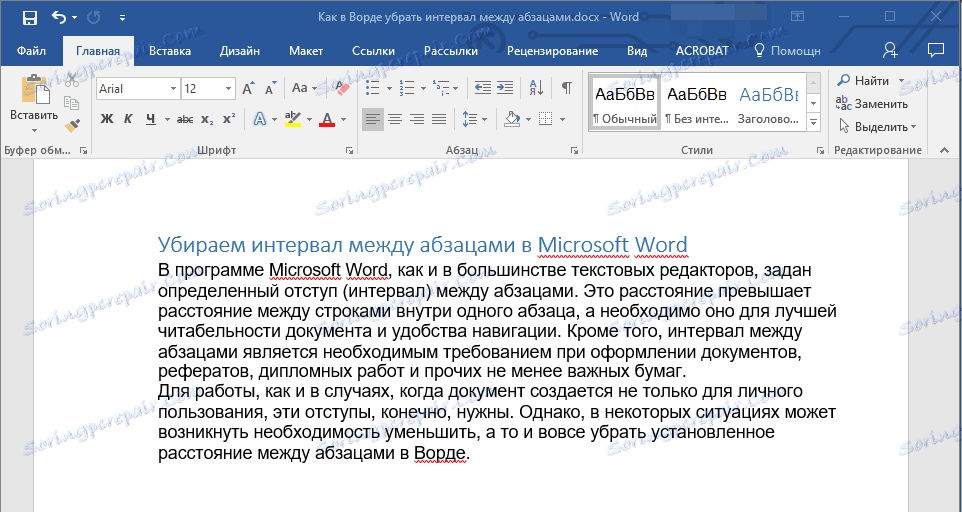
اصلاح و تنظیم فاصله پاراگراف
روش ما در بالا به شما اجازه می دهد به سرعت تغییر بین مقادیر استاندارد فاصله بین پاراگراف ها و عدم وجود آنها (دوباره، مقدار استاندارد تعیین شده در ورد به طور پیش فرض). اگر شما نیاز به تنظیم دقیق این فاصله دارید، مقدار خاصی از خودتان را تنظیم کنید، به طوری که، برای مثال، حداقل، اما هنوز قابل توجه است، موارد زیر را انجام دهید:
1. با استفاده از ماوس یا دکمه های روی صفحه کلید، متن یا یک قطعه را انتخاب کنید، فاصله بین پاراگراف هایی که می خواهید تغییر دهید.

2. با کلیک کردن بر روی فلش کوچک که در گوشه پایین سمت راست این گروه قرار دارد، کادر محاوره ای گروه "Paragraph" را کلیک کنید.
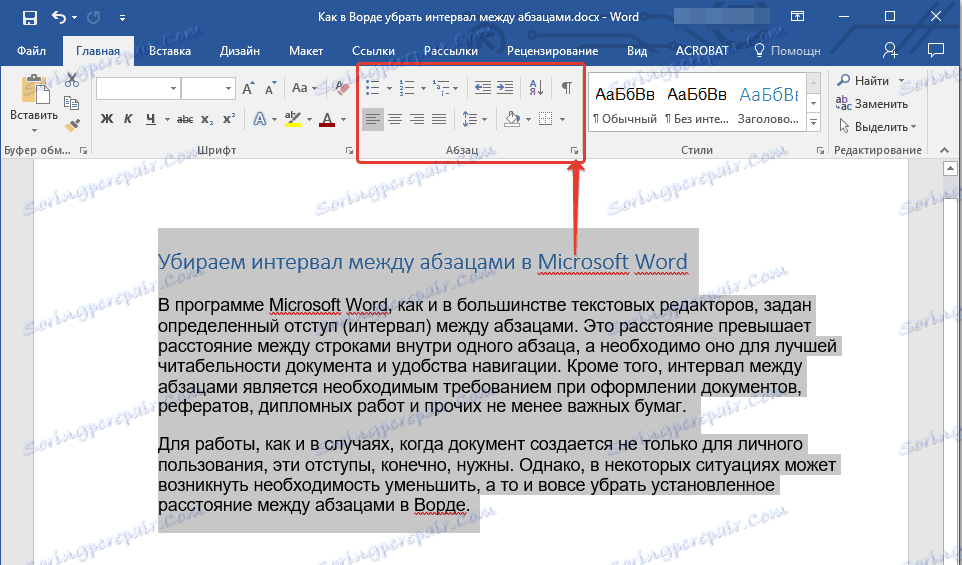
3. در بخش "Paragraph" که در جلوی شما باز می شود، در قسمت "Interval" مقادیر مورد نیاز "قبل" و "بعد" را تنظیم کنید .
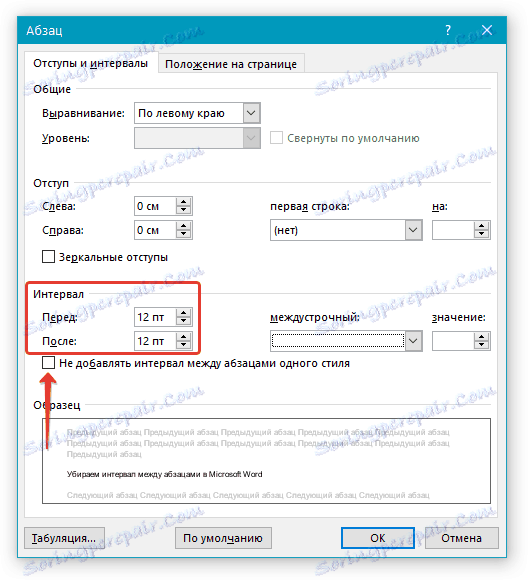
- نکته: در صورت لزوم، بدون ترک کادر محاوره ای پاراگراف ، می توانید علاوه بر فاصله بین پاراگراف های نوشته شده با همان سبک غیرفعال کنید. برای انجام این کار، کادر کنار آیتم مربوطه را علامت بزنید.
- نکته 2: اگر شما به طور کلی فاصله پارازیت را نداشته باشید، فواصل "قبل" و "بعد" را به "0 pt" تنظیم کنید . اگر فواصل ضروری است، هرچند حداقل، مقداری بزرگتر از 0 را تنظیم کنید .
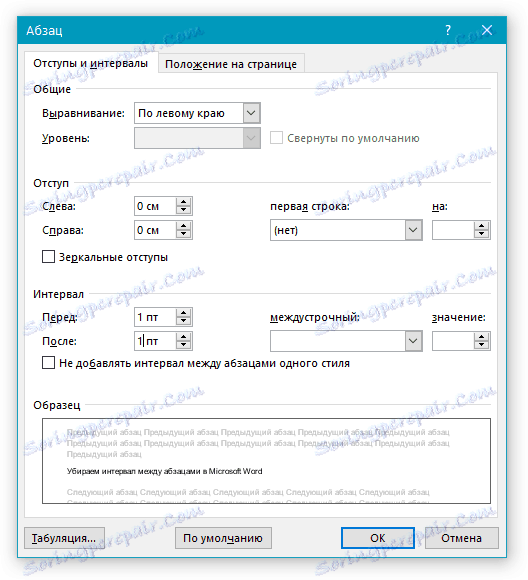
4. فاصله بین پاراگرافها بسته به مقادیر مشخص شده، تغییر یا ناپدید می شود.
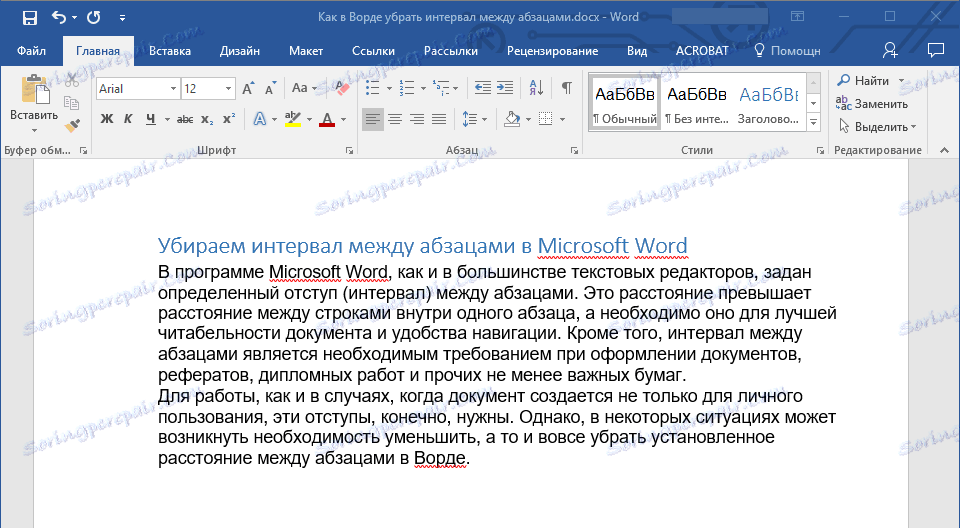
- نکته: در صورت لزوم، همیشه می توانید مقادیر بازه تنظیم دستی را به عنوان پارامترهای پیش فرض تنظیم کنید. برای انجام این کار، در کادر محاوره ای "Paragraph"، بر روی دکمه مربوطه کلیک کنید، که در بخش پایین آن قرار دارد.
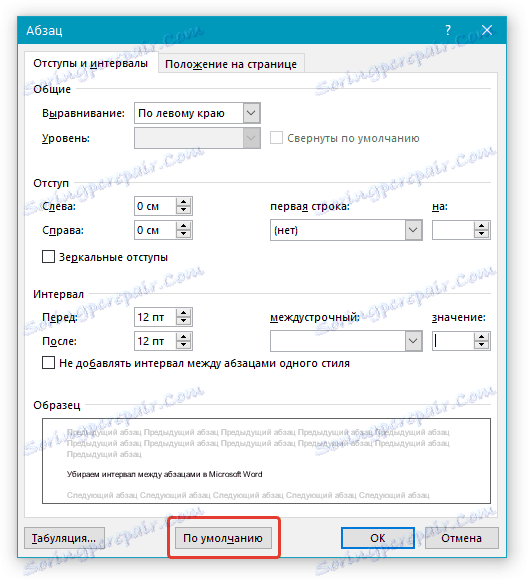
اقدامات مشابه (با کادر محاوره "Paragraph" تماس بگیرید) را می توان از طریق منوی زمینه انجام داد.
1. متن، پارامترهای فاصله بین پاراگراف هایی که می خواهید تغییر دهید را انتخاب کنید.
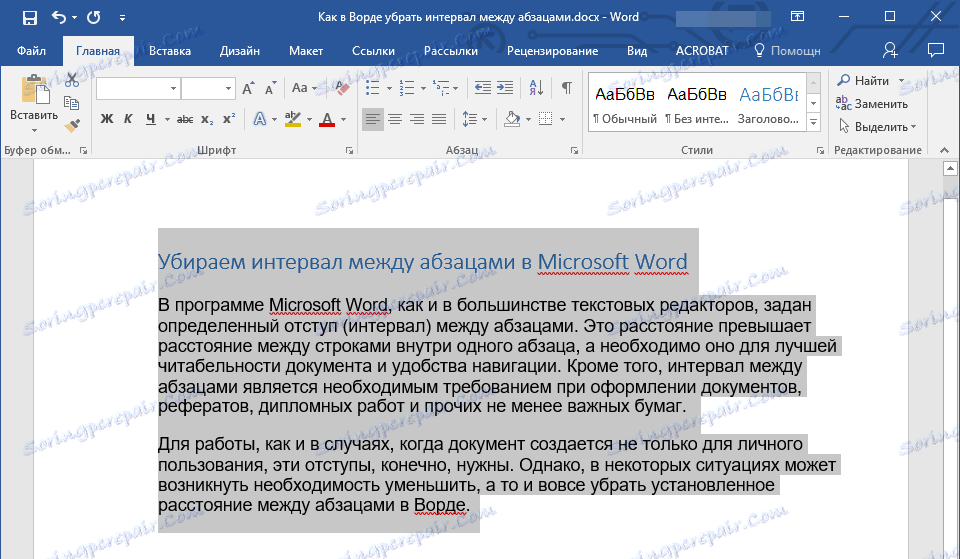
2. راست کلیک بر روی متن و "پاراگراف" را انتخاب کنید.
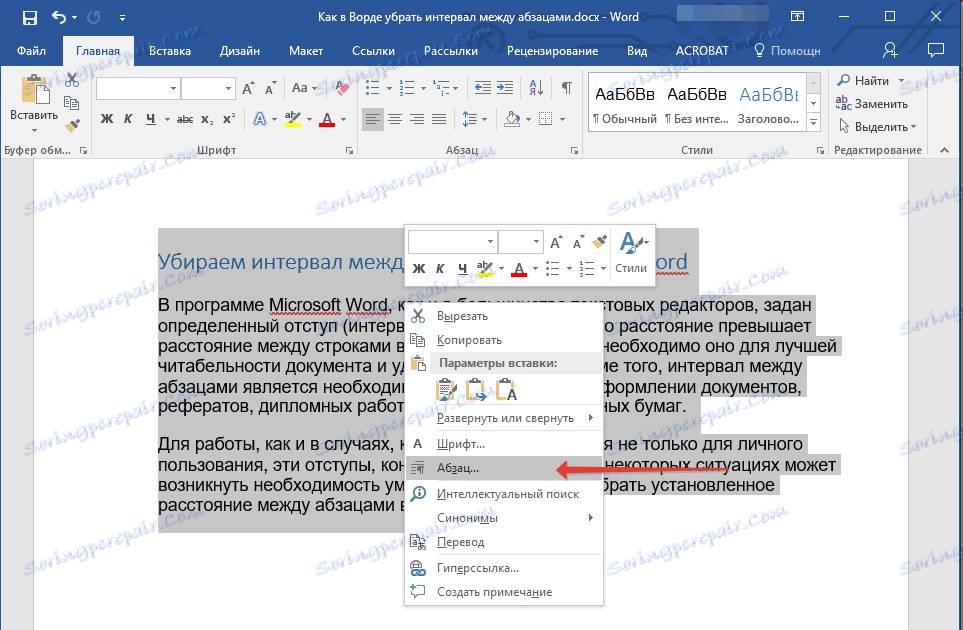
3 مقادیر لازم را برای تغییر فاصله بین پاراگراف ها تنظیم کنید.
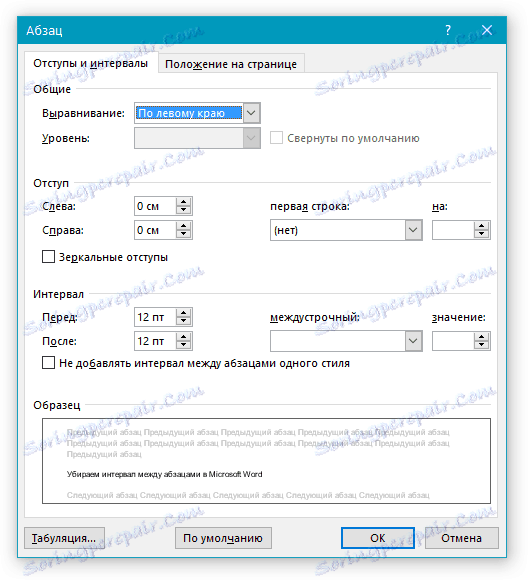
درس: چگونه می توان در MS Word گزینش کرد
با این کار ما می توانیم به پایان برسیم، زیرا اکنون می دانید که چگونه تغییر، کاهش یا حذف پاراگراف های پاراگراف در Word. ما برای موفقیت در توسعه قابلیت های یک ویرایشگر متن چند منظوره از مایکروسافت، به شما آرزوی موفقیت می کنیم.